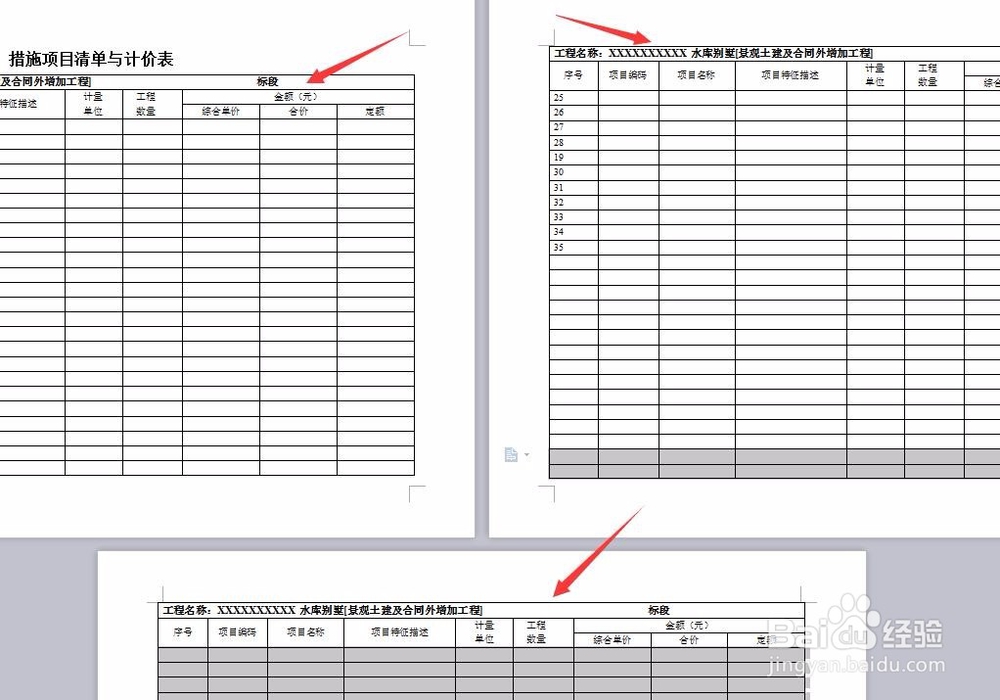1、打开Word文档,这里有一个跨页的表格,我们要设置第二页甚至多页都可以看到首页的标题,大家通常的做法就是在第二页的首行中,将标题行复制过来,但是,中间一旦增加行货减少行的时候,表头的顺序又会变化,不在第一行了,还要调整,非常麻烦。

2、大可不必傻傻得复制标题行。将鼠标放置在表格中的任意位置,在工具栏中会显示【表格工具】的选项,右侧有一个【重复标题行】的功能,但是却是灰色的,不能选择。

3、要使【重复标题行】变为可选项,则要把光标放置在表格的第一行,必须是第一行,【重复标题行】则变为可选。

4、一般情况下,标题行就只占一行,按照步骤三,就可以实现每页表格都有标题行。如果是多行标题行,则要全选中整个标题行,一定要从第一行开始选定。
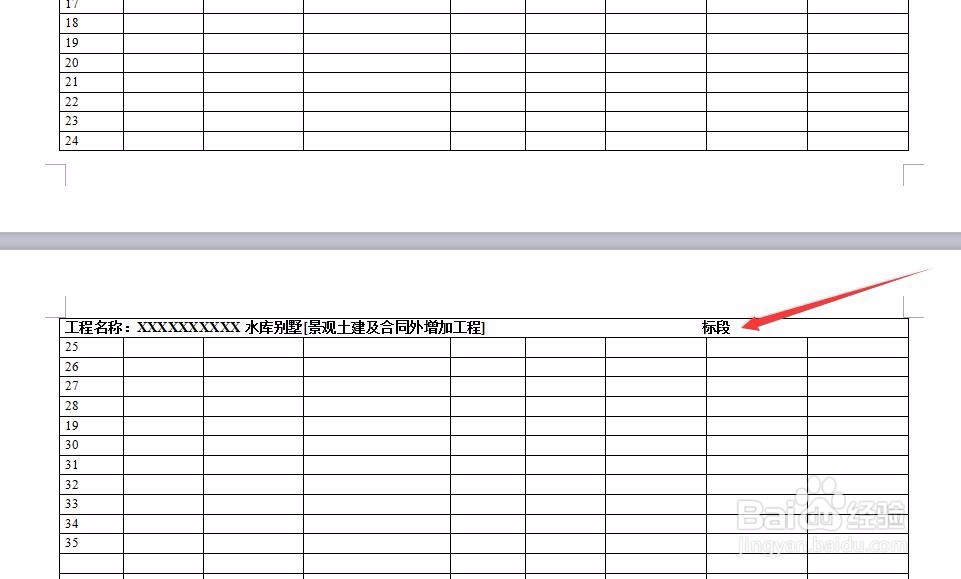
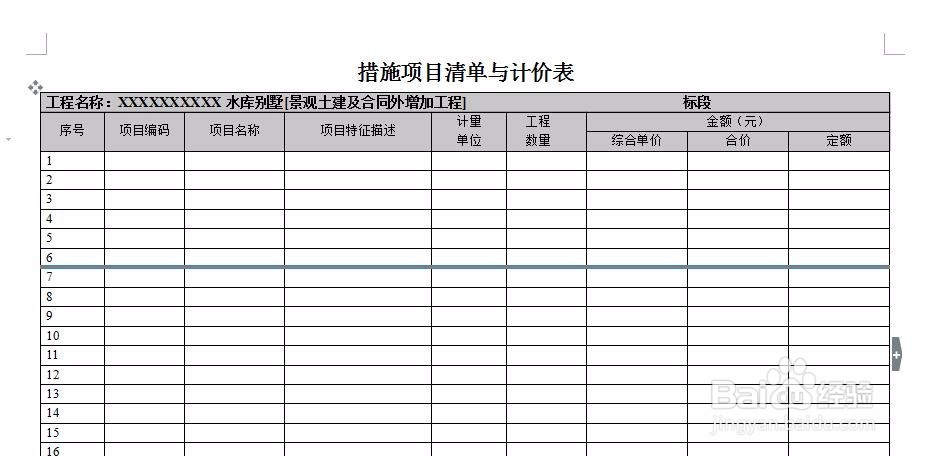
5、选定之后,同样的,选择【重复标题行】功能,就能每一页的表格都有多行标题了。这个方法非常简单,10秒就能完成。


6、这个【重复标题行】功能是覆盖到表格的每一页的,也就是说如果表格编辑得很长的时候,新增的下一页的表格中自动生成标题行。